文章詳情頁
win11沒有休眠的解決教程
瀏覽:115日期:2023-01-23 18:18:18
很多朋友在更新了win11之后,發現在電源菜單中沒有休眠按鈕了,想要休眠的時候不知道怎么辦,其實我們可以在電源設置中打開休眠,就可以重新顯示了,下面一起來看一下具體方法吧。
win11沒有休眠怎么辦1、點擊開始菜單,在上方搜索并打開“控制面板”
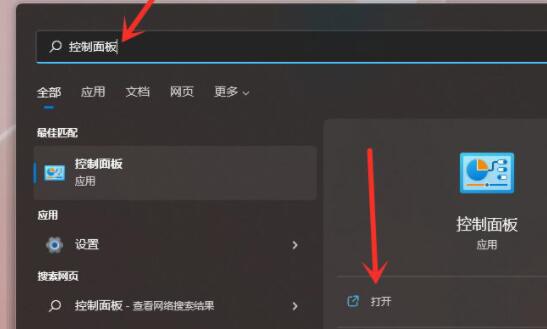
2、然后找到其中的“硬件和聲音”如圖所示。
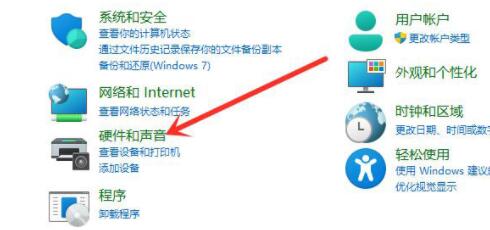
3、接著在電源選項下選擇“更改電源按鈕的功能”
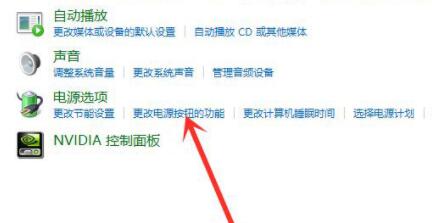
4、進入電源功能后,選擇“更改當前不可用的設置”
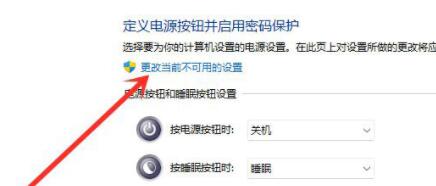
5、然后就可以在下方勾選“休眠”,再保存之后就可以在電源菜單中顯示休眠選項了。
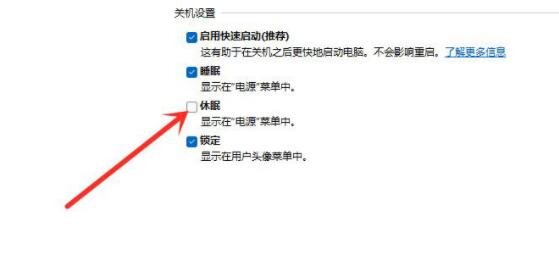
相關文章:win11常見問題匯總 | win11右鍵把刷新設置到首選
以上就是win11沒有休眠的解決教程介紹了,有問題的朋友快去嘗試解決并休眠電腦吧。想知道更多相關消息還可以收藏好吧啦網。
以上就是win11沒有休眠的解決教程的全部內容,望能這篇win11沒有休眠的解決教程可以幫助您解決問題,能夠解決大家的實際問題是好吧啦網一直努力的方向和目標。
上一條:win11更新文件刪除的方法下一條:win11清理c盤無用文件的教程
相關文章:
1. Win10 C盤突然爆滿了怎么清理?小編教你不用軟件直接釋放10多個G!2. Win10桌面圖標大小怎么更改?Win10桌面圖標大小更改方法介紹3. Win10系統中斷占用CPU高使用率怎么解決?4. Win8系統怎么設置電腦干凈啟動?Win8系統設置干凈啟動方法5. UOS應用商店不能用怎么辦? uos系統應用商店不能使用的解決辦法6. uos如何安裝微信? uos系統微信的安裝教程7. Win10電腦定時重啟如何設置?定時重啟設置方法8. Win10電腦玩使命召喚16打開就閃退怎么辦?9. Win7所有用戶都被禁用怎么辦?Win7所有用戶都被禁用解決方法10. 怎么安裝雙系統?win10穩定版和win11雙系統安裝圖文教程
排行榜
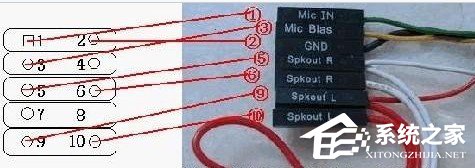
 網公網安備
網公網安備